Pytanie
Problem: Jak naprawić błąd aktywacji systemu Windows 0x80041023?
Dzień dobry. Mam trudności z aktywacją systemu Windows 10. Otrzymuję błąd i pojawiają się inne problemy. Nie można uruchomić programu Word i innych popularnych aplikacji. Problemy z połączeniem internetowym również bardzo mnie denerwują, ale nie wiem, na czym polega problem i jak go rozwiązać. Możesz pomóc?
Rozwiązany Odpowiedź
Błąd aktywacji systemu Windows 0x80041023 to błąd, który pojawia się często i jest dość powszechny, ale można go naprawić. Według użytkowników problem występuje, gdy klucz użyty do aktywacji nie jest oryginalny.
[1] Sprawdzenie konkretnego klucza aktywacyjnego jest ważne, zanim zrobisz coś takiego, abyś mógł prawidłowo korzystać z urządzenia. W niektórych przypadkach może zaistnieć potrzeba wymiany tego klucza.Problem pojawia się głównie, gdy uaktualnienie z wersji Windows 10 Home zostanie wykonane do wersji Pro systemu operacyjnego. Błąd aktywacji systemu Windows 0x80041023 może wyświetlać nieprawidłowy klucz aktywacyjny lub nawet wraz z innymi kodami błędów i problemami systemu Windows.[2]
Może być kilka powodów, dla których klucz nie działa i pojawia się błąd aktywacji systemu Windows 0x80041023. Możliwe, że klucz produktu jest nieprawidłowy i wprowadzono nieprawidłowe cyfry, więc upewnij się, że wpisałeś prawidłowy klucz produktu. Innym wyzwalaczem tego błędu aktywacji jest klucz przechowywany w systemie BIOS, ponieważ system Windows ma klucz Windows Home i gdy go nie użyje, pojawia się błąd.
Ponieważ istnieje kilka przyczyn błędu, istnieje sposób na naprawienie błędu aktywacji systemu Windows 0x80041023. Możesz chcieć przeprowadzić dokładne skanowanie systemu za pomocą narzędzia takiego jak narzędzie anty-malware lub program zabezpieczający. Jest mało prawdopodobne, że dotyczy to Twojego urządzenia, ale ślady PUP[3] lub inne pozostałości intruza mogą mieć wpływ na maszynę.
Następnie możesz przejść dalej i spróbować naprawić uszkodzenia plików w systemie lub poprawić wydajność za pomocą ReimagePralka Mac X9. Jest to narzędzie, które szybko sprawdza typowe problemy. Gdy to zrobisz, oferujemy następujące kroki z ostrożnością. Najlepszy efekt można osiągnąć, zwracając uwagę i podążając krok po kroku.
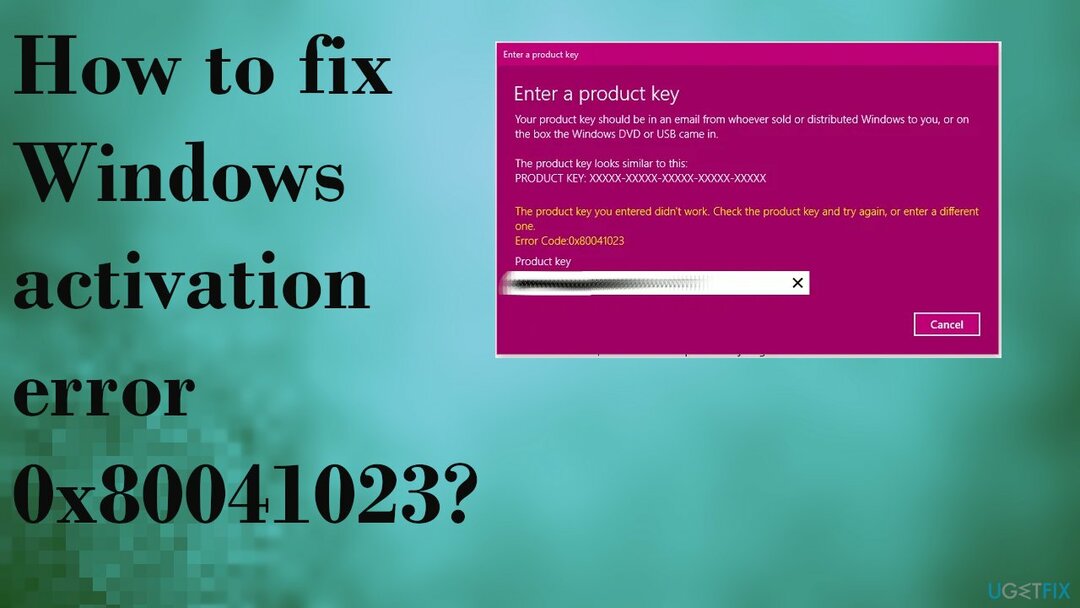
Problem z tym błędem aktywacji może wystąpić, ponieważ uaktualniono system Windows 10 Home do wersji Pro z licencjami OEM. Takie licencje są przeznaczone tylko dla nowych komputerów, więc aktywacja nie może działać w takich przypadkach. W takim przypadku może być konieczne skontaktowanie się z pomocą techniczną firmy Microsoft w celu rozwiązania problemu.
1. Sprawdź klucz produktu
Aby naprawić uszkodzony system, musisz zakupić licencjonowaną wersję Reimage Reimage.
- Rodzaj cmd w polu wyszukiwania.
- Kliknij prawym przyciskiem myszy wiersz polecenia i wybierz Uruchom jako administrator opcja.
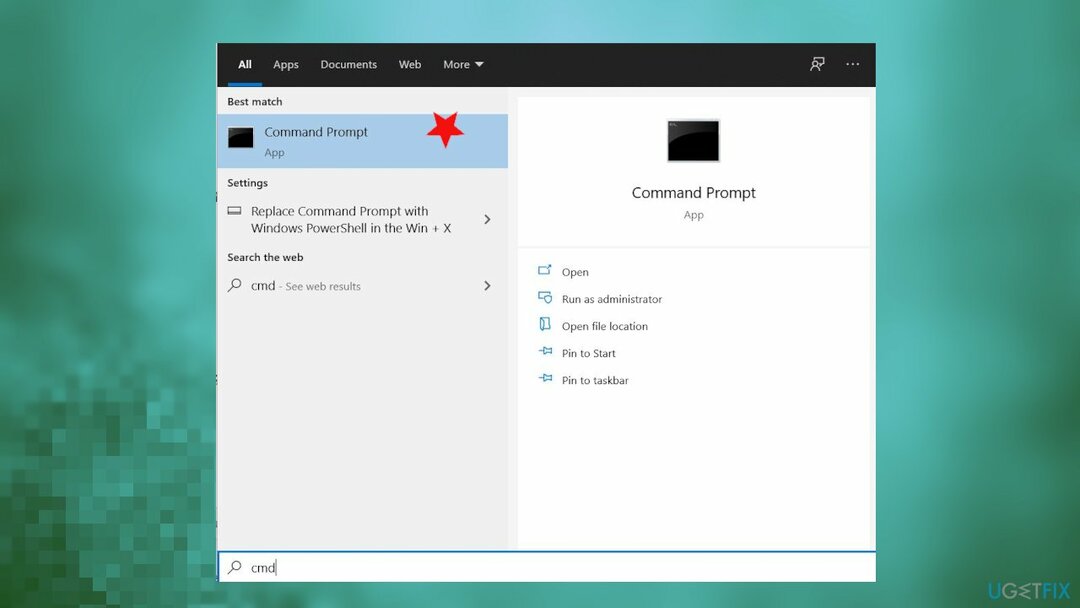
- Wpisz to polecenie w oknie podpowiedzi:
usługa licencjonowania oprogramowania ścieżki wmic uzyskaj OA3xOriginalProductKey - Naciśnij enter.
- Wiersz polecenia pokaże klucz produktu.
- Wprowadź ten klucz w polu Klucz produktu.
2. Użyj polecenia SLMGR, aby naprawić błąd aktywacji systemu Windows 0x80041023
Aby naprawić uszkodzony system, musisz zakupić licencjonowaną wersję Reimage Reimage.
- Naciśnij klawisz Windows + skrót klawiaturowy R.
- Wejście cmd w polu tekstowym Run.
- wciśnij Ctrl + Shift + Enter klawisz skrótu, który otworzy podwyższone okno wiersza polecenia.
- Następnie wprowadź te polecenia i naciśnij Enter:
slmgr /ipk
slmgr /ato
- Uruchom ponownie system Windows.
3. Zainstaluj dostępną aktualizację, aby naprawić błąd aktywacji systemu Windows 0x80041023
Aby naprawić uszkodzony system, musisz zakupić licencjonowaną wersję Reimage Reimage.
- Kliknij prawym przyciskiem myszy Początek i wybierz Ustawienia.
- Iść do Aktualizacja i bezpieczeństwo Sekcja.
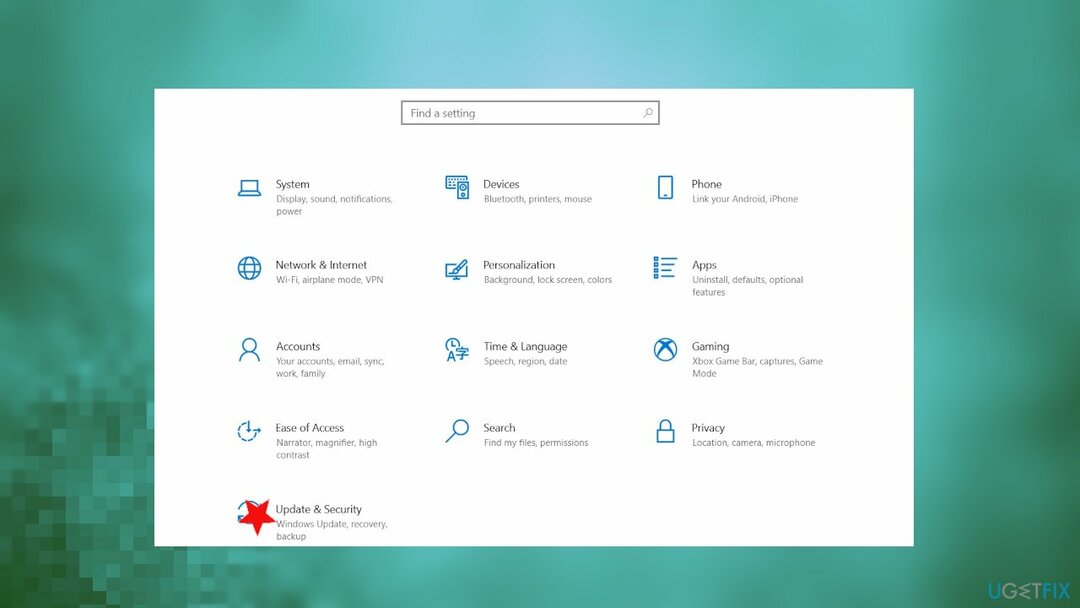
- Po prawej stronie kliknij Sprawdź aktualizacje.

- Poczekaj, aż wszystkie aktualizacje zostaną zainstalowane i ponowne uruchomienie Twoje urządzenie.
Napraw błędy automatycznie
Zespół ugetfix.com dokłada wszelkich starań, aby pomóc użytkownikom znaleźć najlepsze rozwiązania w celu wyeliminowania ich błędów. Jeśli nie chcesz zmagać się z ręcznymi technikami naprawy, skorzystaj z automatycznego oprogramowania. Wszystkie polecane produkty zostały przetestowane i zatwierdzone przez naszych profesjonalistów. Poniżej wymieniono narzędzia, których możesz użyć do naprawienia błędu:
Oferta
Zrób to teraz!
Pobierz poprawkęSzczęście
Gwarancja
Zrób to teraz!
Pobierz poprawkęSzczęście
Gwarancja
Jeśli nie udało Ci się naprawić błędu za pomocą Reimage, skontaktuj się z naszym zespołem pomocy technicznej w celu uzyskania pomocy. Podaj nam wszystkie szczegóły, które Twoim zdaniem powinniśmy wiedzieć o Twoim problemie.
Ten opatentowany proces naprawy wykorzystuje bazę danych zawierającą 25 milionów komponentów, które mogą zastąpić każdy uszkodzony lub brakujący plik na komputerze użytkownika.
Aby naprawić uszkodzony system, musisz zakupić licencjonowaną wersję Reimage narzędzie do usuwania złośliwego oprogramowania.

VPN ma kluczowe znaczenie, jeśli chodzi o prywatność użytkownika. Narzędzia do śledzenia online, takie jak pliki cookie, mogą być wykorzystywane nie tylko przez platformy mediów społecznościowych i inne strony internetowe, ale także przez dostawcę usług internetowych i rząd. Nawet jeśli zastosujesz najbezpieczniejsze ustawienia za pośrednictwem przeglądarki internetowej, nadal możesz być śledzony za pomocą aplikacji połączonych z Internetem. Poza tym przeglądarki skoncentrowane na prywatności, takie jak Tor, nie są optymalnym wyborem ze względu na zmniejszone prędkości połączenia. Najlepszym rozwiązaniem zapewniającym najwyższą prywatność jest Prywatny dostęp do Internetu – być anonimowym i bezpiecznym w Internecie.
Oprogramowanie do odzyskiwania danych to jedna z opcji, które mogą Ci pomóc odzyskać swoje pliki. Po usunięciu pliku nie rozpływa się on w powietrzu – pozostaje w systemie, dopóki nie zostaną na nim zapisane żadne nowe dane. Odzyskiwanie danych Pro to oprogramowanie do odzyskiwania, które wyszukuje działające kopie usuniętych plików na dysku twardym. Korzystając z tego narzędzia, możesz zapobiec utracie cennych dokumentów, prac szkolnych, osobistych zdjęć i innych ważnych plików.